El terminal Linux es una ventaja obvia de esta familia de SO. Con su ayuda, es fácil realizar diversas acciones en el SO. El usuario puede ejecutar no sólo comandos individuales, sino también agruparlos. Para ello, puede aplicar varios operadores para redirigir la entrada y controlar la ejecución. Si conoce las teclas de acceso rápido del terminal, empezará a trabajar con él de forma mucho más eficiente. Veamos las principales teclas de acceso rápido que puedes utilizar en tu trabajo.
Todas las teclas útiles en la terminal de Linux
Comandos generales
Ctrl+Alt+T- en las distribuciones basadas en Ubuntu, esta combinación de teclas se utiliza para abrir la terminal.Tab- esta tecla se utiliza para autocompletar en el terminal. Sólo tienes que escribir el principio de algún comando, luego pulsarla, y el comando te sugerirá las opciones disponibles o lo finalizará si es un único comando.Ctrl+L- borra toda la salida de la terminal.Ctrl+S- pausa la salida del terminal.Ctrl+Q- reanuda la salida si estaba pausada.Ctrl+C- envía una señalSigIntal comando para finalizarlo.Ctrl+Z- minimiza el comando actual al modo de fondo.
Historial de comandos
- Flechas arriba y abajo - sirven para avanzar y retroceder en el historial de comandos.
Ctrl+r- sirve para buscar en el historial de comandos.Ctrl+p- comando anterior en el historial de comandos.Ctrl+n- el comando siguiente en el historial de comandos.Ctrl+g- si está en el modo de búsqueda, finaliza la búsqueda.Ctrl+o- ejecuta el comando encontrado por la búsqueda.Alt+.- utiliza la última palabra del comando anterior.
Mover el cursor
Ctrl+a- mover al principio de la línea.Ctrl+e- desplazarse al final de la línea.Alt+b- mover a la izquierda una palabra.Alt+f- desplazarse una palabra a la derecha.Ctrl+b- desplazarse un carácter a la izquierda.Ctrl+f- desplazarse un carácter a la derecha.Ctrl+xx- saltar al final o al principio de la línea.
Edición
Ctrl+u- corta una línea hasta la posición del cursor.Alt+Del- borrar una palabra antes del cursor.Alt+d- borra la palabra después del cursor.Ctrl+d- borra el carácter situado bajo el cursor.Ctrl+h- borra el carácter situado bajo el cursor.Ctrl+w- corta la palabra bajo el cursor.Ctrl+k- corta una línea desde la posición del cursor hasta el final de la línea.Alt+t- intercambia la palabra actual con la anterior.Ctrl+t- intercambia dos caracteres delante del cursor.Esc+t- intercambia dos palabras antes del cursor.Ctrl+y- pega lo cortado.Alt+u- escribe mayúsculas desde la posición del cursor hasta el final de la palabra actual.Alt+l- escribe minúsculas desde la posición del cursor hasta el final de la palabra.Alt+c- cambia el carácter bajo el cursor a mayúsculas y pasa al final de la palabra.Alt+r- devolver la cadena a su estado original.Ctrl+_- cancelar la última acción con la cadena.
Los comandos anteriores funcionan bien en el shell bash. Puedes utilizar otras soluciones, pero entonces puede que algunas teclas de acceso rápido del terminal no funcionen. También puede darse el caso de que una determinada combinación realice acciones completamente diferentes.
La función de buscar en el historial de comandos se considera muy interesante y útil. Imaginemos una situación práctica: quieres encontrar el comando openvpn y sabes con seguridad que ya lo has ejecutado antes. Para resolver la tarea (buscarlo), pulsamos Ctrl+R y empezamos a escribir el comando.
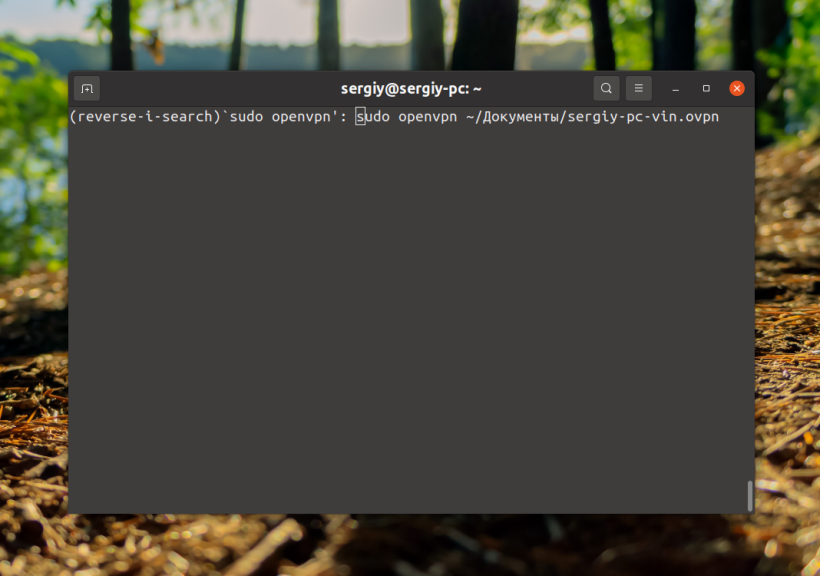
Para ejecutar el comando, tenemos que pulsar Enter o Ctrl+o. La combinación de teclas Alt+r es una combinación interesante con esta función. De esta forma puedes encontrar un determinado comando en el historial y modificarlo. Pulsando estas teclas de acceso rápido, devuelves el comando a su estado original. En algunos casos esto es necesario y útil. Hay ocasiones en las que un comando emite información demasiado rápido. Ponga en pausa la salida utilizando las teclas Ctrl+S. También puedes hacer un experimento utilizando esta combinación y el comando ping:
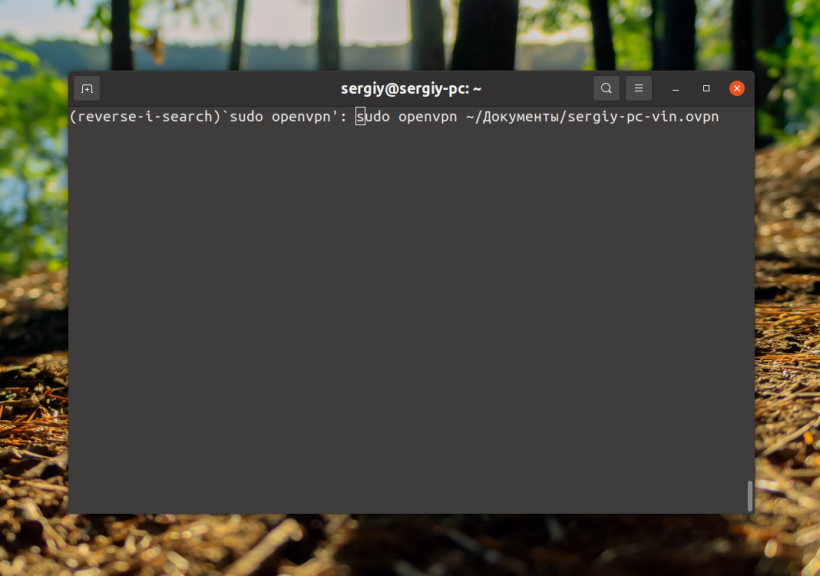
Reanude la salida pulsando Ctrl+S, y Ctrl+Q.